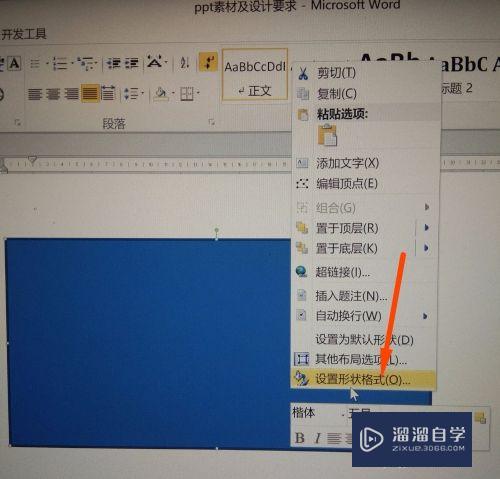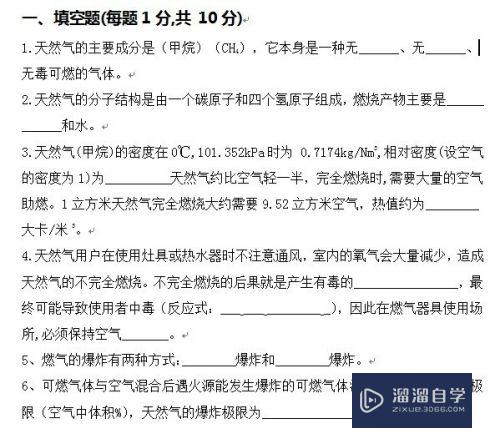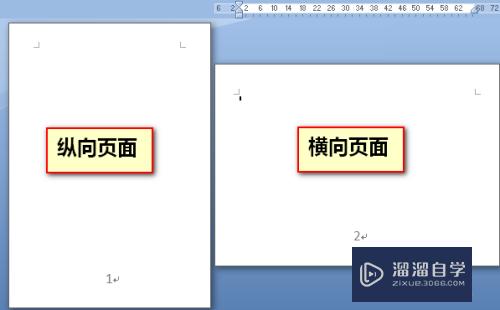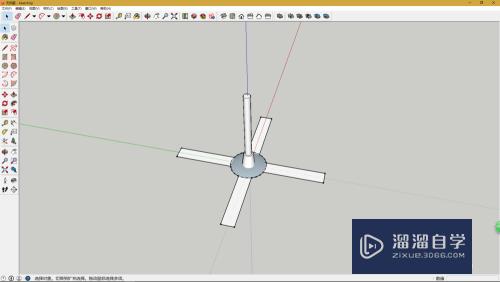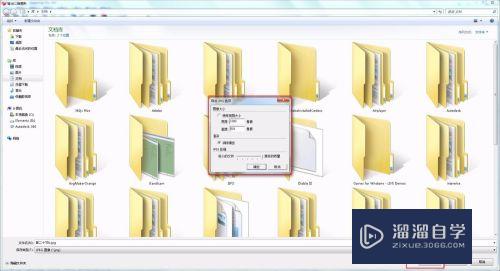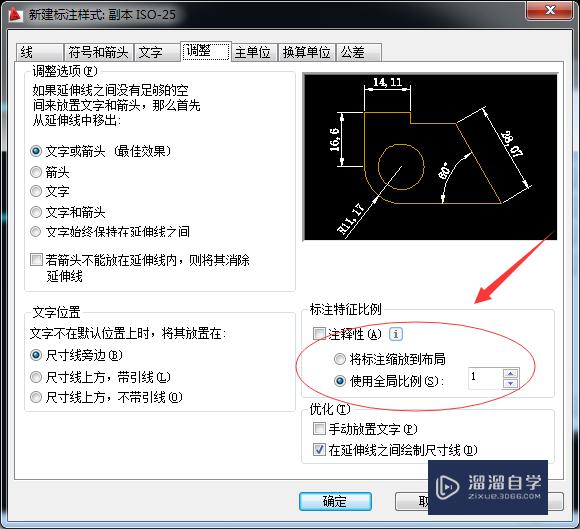PS中怎么把路径变成选区(ps怎么把路径变成选区快捷键)优质
PS中怎么把路径变成选区?相信很多小伙伴都对这个问题很感兴趣。那么具体怎么操作呢?下面小渲就给大家分享一下。PS把路径变成选区的方法。希望能帮助到大家。
如果大家想要学习更多的“PS”相关内容。点击这里可学习PS免费课程>>
工具/软件
硬件型号:戴尔DELL灵越14Pro
系统版本:Windows7
所需软件:PS CS6
方法/步骤
第1步
首先打开PS软件。新建一张画布。
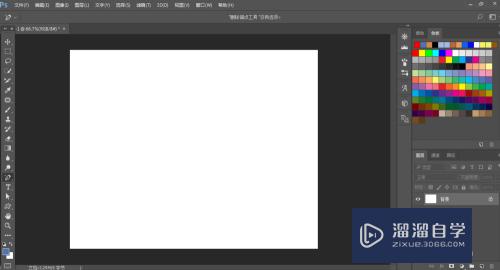
第2步
然后用钢笔工具画出一个路径。
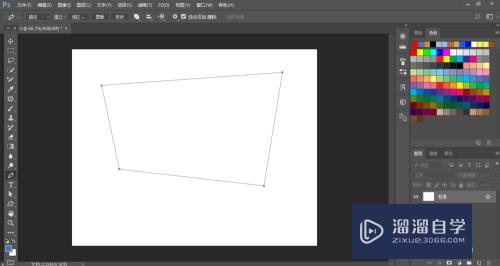
第3步
接着我们点击路径面板。
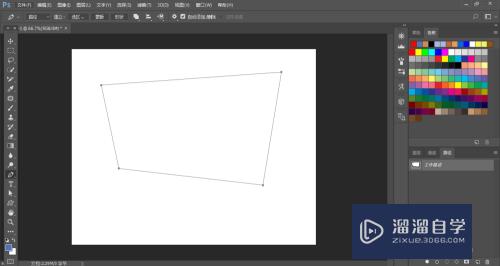
第4步
然后点击底部的“将路径作为选区载入”。
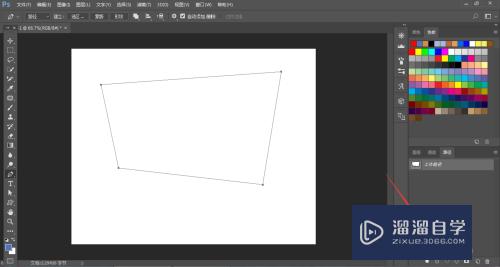
第5步
最终效果。如下图所示。已变成选区。
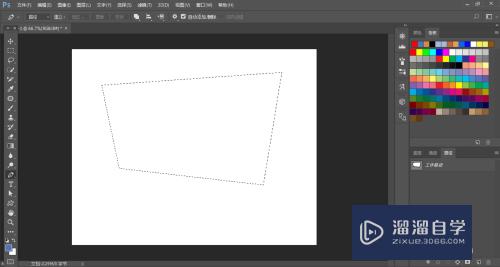
总结:
1。打开PS。新建画布。
2。画出路径。
3。点击路径面板。
4。点击底部的“将路径作为选区载入”。
以上关于“PS中怎么把路径变成选区(ps怎么把路径变成选区快捷键)”的内容小渲今天就介绍到这里。希望这篇文章能够帮助到小伙伴们解决问题。如果觉得教程不详细的话。可以在本站搜索相关的教程学习哦!
更多精选教程文章推荐
以上是由资深渲染大师 小渲 整理编辑的,如果觉得对你有帮助,可以收藏或分享给身边的人
本文标题:PS中怎么把路径变成选区(ps怎么把路径变成选区快捷键)
本文地址:http://www.hszkedu.com/73914.html ,转载请注明来源:云渲染教程网
友情提示:本站内容均为网友发布,并不代表本站立场,如果本站的信息无意侵犯了您的版权,请联系我们及时处理,分享目的仅供大家学习与参考,不代表云渲染农场的立场!
本文地址:http://www.hszkedu.com/73914.html ,转载请注明来源:云渲染教程网
友情提示:本站内容均为网友发布,并不代表本站立场,如果本站的信息无意侵犯了您的版权,请联系我们及时处理,分享目的仅供大家学习与参考,不代表云渲染农场的立场!